小米手机的息屏显示功能提供了丰富的自定义选项,让用户可以根据自己的喜好和需求来设置,以下是详细的设置步骤:
1、开启息屏显示功能
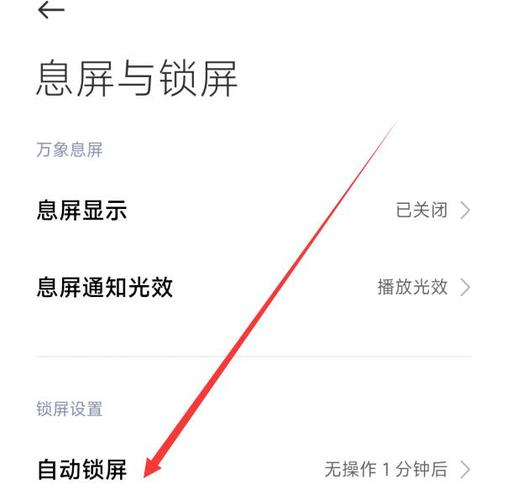
进入设置界面:首先打开手机,在桌面上找到并点击“设置”图标,进入设置页面。
选择息屏与锁屏:在设置页面中,向下滑动找到“息屏与锁屏”选项,点击进入。
开启息屏显示:在“息屏与锁屏”界面中,找到并点击“息屏显示”选项,进入后将开关打开,使其变成蓝色。
2、选择息屏显示样式
浏览样式:开启息屏显示后,下方会提供多种息屏显示样式供用户选择,如个性签名、表盘时钟、数字时钟、百变万花筒等。
自定义样式:如果用户想要更个性化的息屏显示,还可以点击“自定义图片”加号,从手机相册中选择一张图片作为息屏显示的背景,并进行放大或缩小调整。
应用样式:选择好样式后,点击图片右上角的对号,然后点击“应用”按钮,即可将当前样式设置为息屏显示的样式。
3、下载更多息屏样式
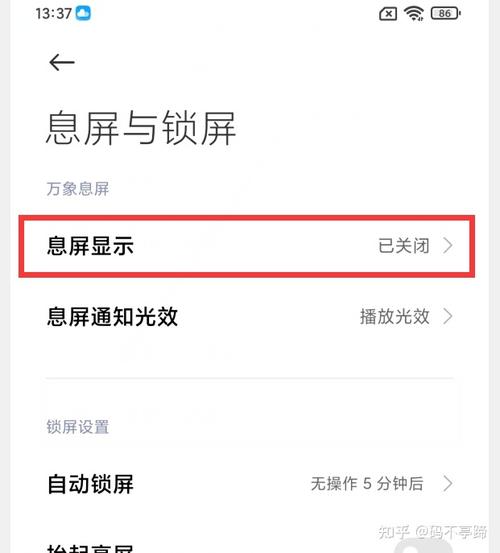
访问商店:如果用户想要更多息屏样式,可以在“息屏显示”界面点击右上角的“商店”按钮,进入息屏显示商店。
下载样式:在商店中,用户可以看到各种息屏样式,点击喜欢的样式,然后点击“下载”按钮,下载完成后将其应用到手机息屏显示上。
4、设置自动锁屏时间
进入锁屏设置:在设置页面中,找到并点击“锁屏、密码和指纹”选项。
选择自动锁屏:在列表中找到并点击“自动锁屏”选项。
设置时间:根据个人习惯和需求选择一个合适的自动锁屏时间,例如30秒、1分钟、2分钟等,然后返回上一界面查看新设置的时间。
5、注意事项
电量考虑:由于息屏显示功能会增加一定的电量消耗,建议用户在使用该功能时注意手机电量情况。
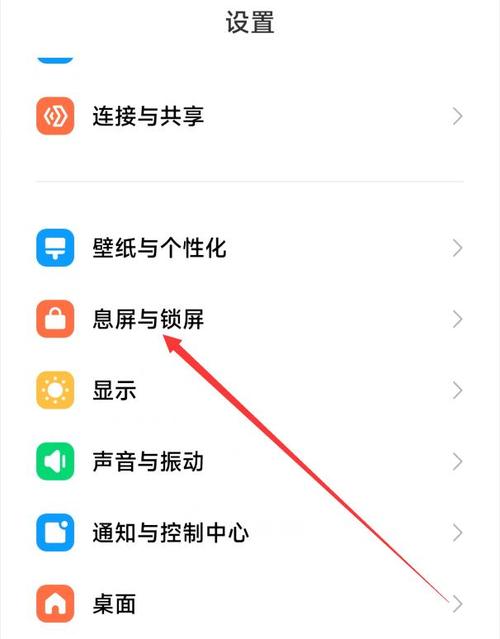
误操作避免:不宜将自动锁屏时间设置得过长,以防止在没有锁屏的情况下手机放在口袋中发生误操作。
通过以上步骤,用户可以根据自己的喜好和需求来设置小米手机的息屏显示功能,享受更加个性化的手机使用体验。









评论列表 (1)
小米手机息屏显示功能可自定义设置,通过开启该功能,选择喜欢的样式、下载更多风格或调整自动锁屏时间等步骤即可个性化定制手机体验并享受更便捷的使用感受。,注意电量消耗和避免误操作事项需留意以避免不必要的困扰。。
2025年06月06日 05:44